
윈도우 고해상도 모니터에서 최고의 확장 작업을 수행하지 않음 . 픽셀 밀도가 다른 여러 모니터가있는 경우 상황이 훨씬 더 혼란스러워 질 수 있습니다. 고맙게도 Windows 10에는 도움이 될 수있는 설정이 있습니다.
노트북이 초 고해상도이며 아이콘과 텍스트가 작게 보이지 않도록 크기 조정이 필요하다고 가정 해 보겠습니다. 하지만 확장 할 필요없이 구식 PPI가있는 외부 모니터에 연결했습니다. 픽셀 밀도가 매우 다르더라도 텍스트와 기타 요소가 두 화면에서 동일한 크기로 보이기를 원합니다.
Windows 설정을 사용하여 가능한 한이를 근사화하는 방법을 보여 드리겠습니다. 모니터의 특정 밀도 (인치당 픽셀 수, 인치당 도트 수)를 확인할 수 있습니다. 온라인 도구 ,하지만 Windows의 확장 시스템은 이러한 값에 단순히 적응할만큼 정확하지 않기 때문에 실제로는 그다지 도움이되지 않습니다.
대신 모든 화면에서 일관되고 편안한 시청 환경을 제공하는 것이 핵심이기 때문에 적절합니다. 스케일링 설정이 무엇이든 실제 해상도는 항상 디스플레이의 기본값으로 설정 .
다중 디스플레이의 배율을 변경하는 방법
Windows 10에서는 크기 조정이 업데이트 된 터치 식 설정 메뉴의 새로운 "디스플레이"섹션으로 이동되었습니다. 다행스럽게도 표준 데스크톱에서 액세스하는 것은 여전히 매우 쉽습니다. 빈 영역을 마우스 오른쪽 버튼으로 클릭하고 "디스플레이 설정"을 선택합니다.
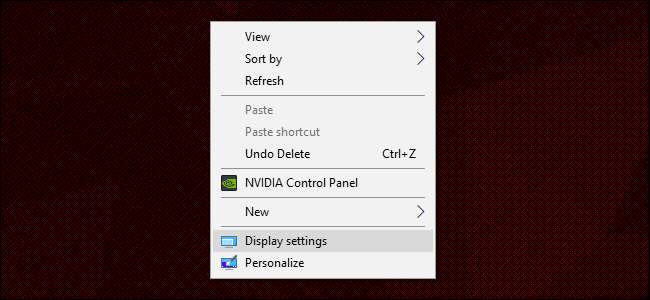
이렇게하면 다음 메뉴로 이동합니다. 최신 크리에이터 업데이트 실행 . 내 예제 설정에는 1920x1080 화면 해상도의 14 인치 노트북과 1920x1200 해상도의 24 인치 모니터가 있습니다. Windows는 크기 차이를 감지하고 그에 따라 자체적으로 조정할 수 있습니다. 랩톱은 150 % 시각적 배율 (화면 항목은 표준보다 50 % 더 큼) 및 모니터에 대해 100 % (기본값)로 설정되어 있습니다.
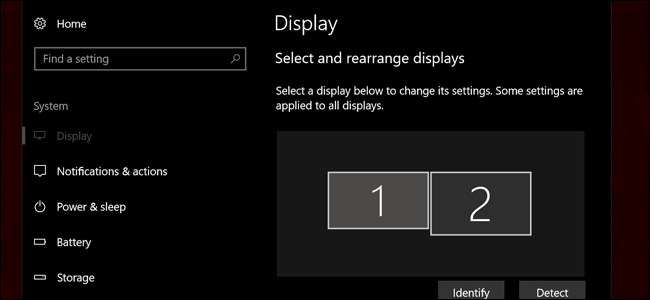
하지만 내 눈은 꽤 나쁘기 때문에 텍스트를 더 쉽게 읽을 수 있도록 노트북을 175 %로 설정하는 것이 좋습니다. 그래서 디스플레이 1을 선택하고 드롭 다운 메뉴를 175 %로 설정합니다.
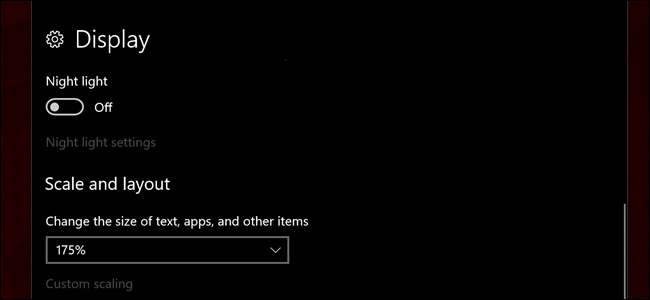
이제 텍스트가 왼쪽 메뉴 열을 숨길만큼 충분히 커 졌는지 확인합니다. 따라서 데스크톱에 표시되는 픽셀이 아니라 실제 크기 측면에서 노트북 화면보다 데스크톱 화면에서 사물이 훨씬 더 작아집니다. 그래서 문제를 해결하기 위해 데스크탑 디스플레이를 125 %로 올릴 것입니다.
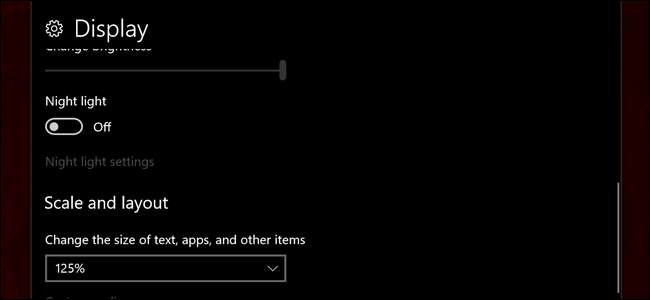
이제 화면의 요소가 두 화면에서 거의 동일한 물리적 크기로 나타납니다. 수평 해상도가 동일 함에도 불구하고 이미지, 텍스트 및 아이콘은 노트북에서 물리적으로 더 커져 데스크톱 화면의 동일한 요소와 거의 일치 할 수 있습니다. 모든 Windows에 설정을 적용하려면 로그 아웃했다가 다시 로그인해야 할 수 있습니다.
보다 정확한 옵션을 원하는 경우 "사용자 지정 배율"링크를 클릭 할 수 있습니다. 이 기능은 표준 노트북이나 단일 화면 데스크톱에서 유용 할 수 있지만 다중 화면 예에서는 실제로 그렇지 않습니다. 사용자 지정 배율을 시스템 전체에 적용해야하며이를 활성화하면 위의 모니터 별 설정이 손상됩니다. 픽셀 밀도가 다른 여러 모니터를 자주 사용하는 경우이 옵션을 무시하십시오.
다른 프로그램에서 배율 조정

프로그램의 텍스트 크기 또는 확대 / 축소 수준을 개별적으로 조정하려는 경우 많은 인기있는 응용 프로그램에서 Windows의 시스템 전체 옵션과 관계없이이 설정을 제공합니다. 이를 달성하는 일반적인 방법 Ctrl 버튼을 누른 상태에서 마우스로 위 또는 아래로 스크롤합니다.이 기능은 Microsoft Edge, Chrome, Firefox, Word 및 대부분의 다른 워드 프로세서, Windows 탐색기에서도 작동합니다. Ctrl-0은 확대 / 축소를 기본 수준으로 되돌립니다. 대부분의 프로그램에서보기 메뉴를 확인하여 확장 옵션을 제공하는지 확인하십시오.
이미지 크레딧 : Jemimus / 플리커








